1、可通过在线工具、Adobe Acrobat Pro、macOS预览、Ghostscript命令行及清理冗余对象五种方法压缩PDF文件。2、在线工具适合快速处理;Adobe提供专业级优化;macOS预览实现轻量压缩;Ghostscript支持深度压缩;清理隐藏图层可进一步减小体积。
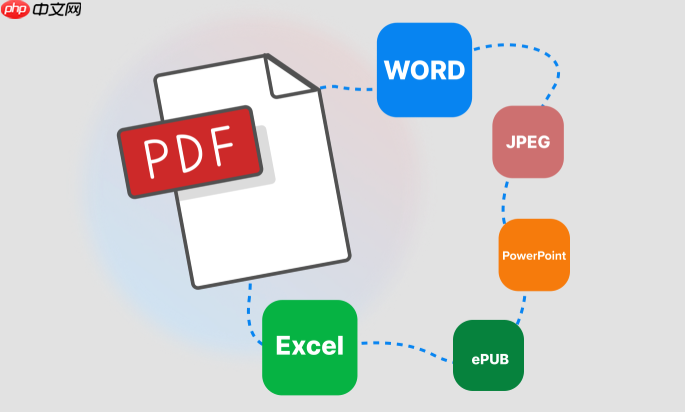
如果您需要分享或上传PDF文件,但发现文件体积过大导致传输困难或加载缓慢,可能是由于文档中包含高分辨率图像、冗余元数据或未优化的字体嵌入。以下是几种有效减小PDF文件大小的方法:
本文运行环境:MacBook Pro,macOS Sonoma
在线压缩工具可以快速处理PDF文件,通过降低图像质量或去除不必要的对象来减小文件体积,适合对安全性要求不高的场景。
1、打开浏览器并访问一个可靠的在线PDF压缩网站,例如 ilovepdf 或 smallpdf。
2、点击“选择文件”按钮,上传需要压缩的PDF文档。
3、等待系统自动完成压缩过程,期间可选择压缩级别(如基本压缩或强力压缩)。
4、下载已压缩的PDF文件,并检查内容完整性与清晰度是否满足需求。
Adobe Acrobat Pro提供了专业的PDF优化功能,允许用户精细控制压缩参数,适用于需要保持专业品质的文档。
1、在电脑上打开Adobe Acrobat Pro,导入目标PDF文件。
2、进入“文件”菜单,选择“另存为其他”中的“缩小大小的PDF”选项。
3、在弹出窗口中选择兼容性版本,通常推荐使用PDF 1.7 (Acrobat 9)以平衡兼容性与压缩效率。
4、点击“确定”开始优化,完成后保存新文件并对比原始大小。
macOS自带的“预览”应用具备基础的PDF导出压缩能力,无需安装额外软件即可实现轻量级优化。
1、右键PDF文件,选择“打开方式”中的“预览”应用程序。
2、在预览界面中点击“文件”菜单,选择“导出”。
3、在导出设置中,将格式设为PDF,并从“夸克 PDF”下拉菜单中选择最小文件大小配置。
4、点击“保存”,生成经过压缩的新PDF文件。
Ghostscript是一款开源的PostScript和PDF解释器,能够通过调整图像采样和子集化字体实现极高压缩率。
1、确保系统已安装Ghostscript,可通过终端执行brew install ghostscript进行安装(需Homebrew)。
2、准备待压缩的PDF文件路径和输出路径。
3、在终端输入以下命令:gs -sDEVICE=pdfwrite -dCompatibilityLevel=1.4 -dPDFSETTINGS=/screen -dNOPAUSE -dQUIET -dBATCH -sOutputFile=output.pdf input.pdf
其中/screen表示最低质量最高压缩,可根据需求替换为/ebook或/printer。
4、执行完毕后检查output.pdf的大小与可读性。
某些PDF文件可能包含不可见的图层、注释标记或重复资源,清理这些元素可显著减少文件体积。
1、使用支持图层管理的PDF编辑器(如PDFelement或Nitro Pro)打开文件。
2、浏览左侧的“内容”或“对象”面板,查找并展开图层结构。
3、识别并删除标有“隐藏”、“备用”或“测试”的图层,以及多余的水印对象。
4、执行“清理资源”功能,移除未引用的字体、颜色配置和XObject。
以上就是PDF文件体积太大怎么办_PDF压缩与优化教程的详细内容,更多请关注php中文网其它相关文章!

每个人都需要一台速度更快、更稳定的 PC。随着时间的推移,垃圾文件、旧注册表数据和不必要的后台进程会占用资源并降低性能。幸运的是,许多工具可以让 Windows 保持平稳运行。

Copyright 2014-2025 https://www.php.cn/ All Rights Reserved | php.cn | 湘ICP备2023035733号